En el Mac, esta gestión de redes inalámbricas se realiza a través de Preferencias del Sistema > Red > Conexión WiFi (en la barra lateral izquierda) > Avanzado > WiFi
En esta pestaña se muestran las redes preferidas con las que hemos trabajado. Si examinas la lista, te encontrarás con muchas redes que no son tan preferidas como redes de restaurantes, bares y un montón de sitios que solo has visitado una vez o en mi caso, redes que corresponden a dispositivos que he reconfigurado con otro SSID (nombre de la red).
Es la hora de hacer limpieza. Y de aprender un buen truco.
Ves mirando esta lista y eliminando las redes que tengas claro que no utilizas. Te sorprenderás porque allí te aparecerán redes a las que solo te has conectado con el iPhone, pero es que la sincronización de iCloud añade (a través del Llavero en iCloud) esas redes a todos tus dispositivos de forma que si las borras en el Mac también desaparecerán en el iPhone, iPad como redes disponibles a las que conectarse de forma automática.
¿Por qué es importante hacer limpieza? Cuando tu Mac se va a conectar usando el interfaz WiFi utiliza la que estaba usando por defecto, pero si no la encuentra o no puede en un primer momento empieza a buscar entre tus redes inalámbricas preferidas en el orden en el que están en Redes Preferidas, por lo que tiene que contrastar todas las redes disponibles en su entorno con las que tiene almacenadas en la lista (y a mayor cantidad de redes en la lista, más le costará tomar una decisión), por lo que reducirás el tiempo en el que parece que “se lo está pensando” a la hora de conectarse.
Como estas redes, tal como indica en el cuadro de diálogo, se pueden reorganizar, coloca siempre en la parte superior aquellas que usas con frecuencia, empezando por tu red WiFi de uso cotidiano y en cascada, el resto por uso frecuente.
Recuerda que las contraseñas de todas estas redes inalámbricas pueden ser consultadas en Acceso a Llaveros, en el llavero Sistema, y están identificadas con el icono del lápiz como contraseña el nombre de la red.



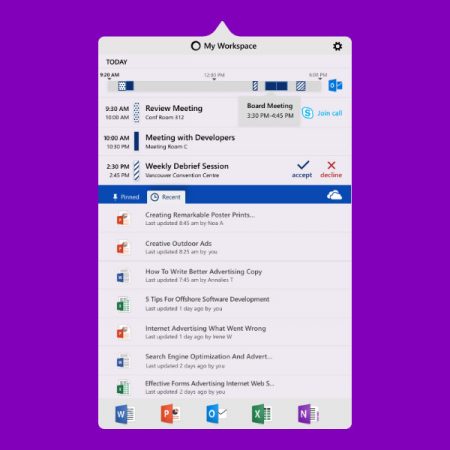




Además, hay una consideración de seguridad: yo me pongo a escuchar con un punto de acceso los nombres de las wifis sin contraseña donde has estado, y puedo crear un proxy con el nombre de una de ellas (por ejemplo, Starbucks), y ahora puedo enseñarte webs modificadas, por ejemplo.
Aparte, la lista se puede sincronizar con otros dispositivos, por lo que conviene una limpieza periódica, de la que de paso de benefician tus otros dispositivos.
Muchas gracias Carlos, justamente quería averiguar como purgar redes en mi iphone y no encontraba cómo… así que la cosa es purgarlas en mi Mac.
Saludos, MB
Una pregunta: ¿Podemos cargarnos las wifi indeseadas en la propia aplicación de Acceso a Llaveros? Acabo de descubrir un fajo de redes de hasta 8 años atrás de lugares a los que no voy a volver. Pero el cuadro que muestra la lista en Ajustes de Red es pequeño y no se puede sobredimensionar. Creo que me sería más sencillo visualizar y eliminar en Acceso a Llaveros.
Haz scroll en el cuadro de diálogo del Mac.
Si, haciendo scroll es como me he dado cuenta de que tengo un fajo de ellas. Y es incómodo andar scroll arriba, scroll abajo. Pero lo acabo de probar y según parece, puedo eliminar entradas en Acceso a Llaveros, pero las redes siguen en la lista de los Ajustes de Red.
Lo ideal sería que esa lista incluyera la fecha de última conexión y así poder borrar de un plumazo todas las viejas.
¿Hay algún fichero consultable donde se guarde esa lista de wifis?
Un buen punto, si.